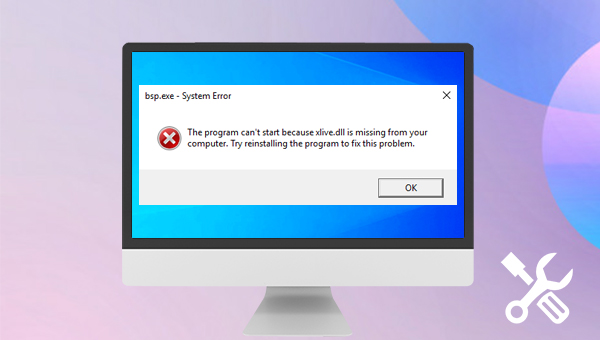
xlive.dll微软的动态链接库(DLL)的一部分,当它被删除或者损坏时,会出现错误消息,提示xlive.dll丢失或未找到。xlive.dll错误可能会发生在使用该文件的任何程序或系统中,包括Windows 11,Windows 10,Windows 8,Windows 7,Windows Vista,Windows XP和Windows 2000。
当我们在安装或运行某个游戏程序,启动或关闭Windows,或者是安装Windows过程中遇到xlive.dll丢失的问题,可以回想一下是否不慎删除了xlive.dll文件,还可以检查计算机是否存在病毒或恶意软件,病毒或恶意软件可能会在我们不知情的情况下删除或损坏计算机里的文件。除此之外,还可以尝试重装应用程序、更新Windows或执行系统还原等措施,这些措施的目的是将xlive.dll还原或增加到Windows系统中,以解决该文件丢失的问题。
下面则是这些方法的具体操作步骤,请继续往下阅读。
病毒可能会删除一些文件或用损坏的文件替换该文件。要解决xlive.dll丢失问题,您需要执行病毒扫描。您可以使用Windows 10内置的防病毒软件——Windows Defender或第三方防病毒软件来进行病毒扫描。下面我们以Windows Defender为例介绍具体的操作步骤。
步骤1:在【开始】中打开【设置】,然后点击【更新和安全】。
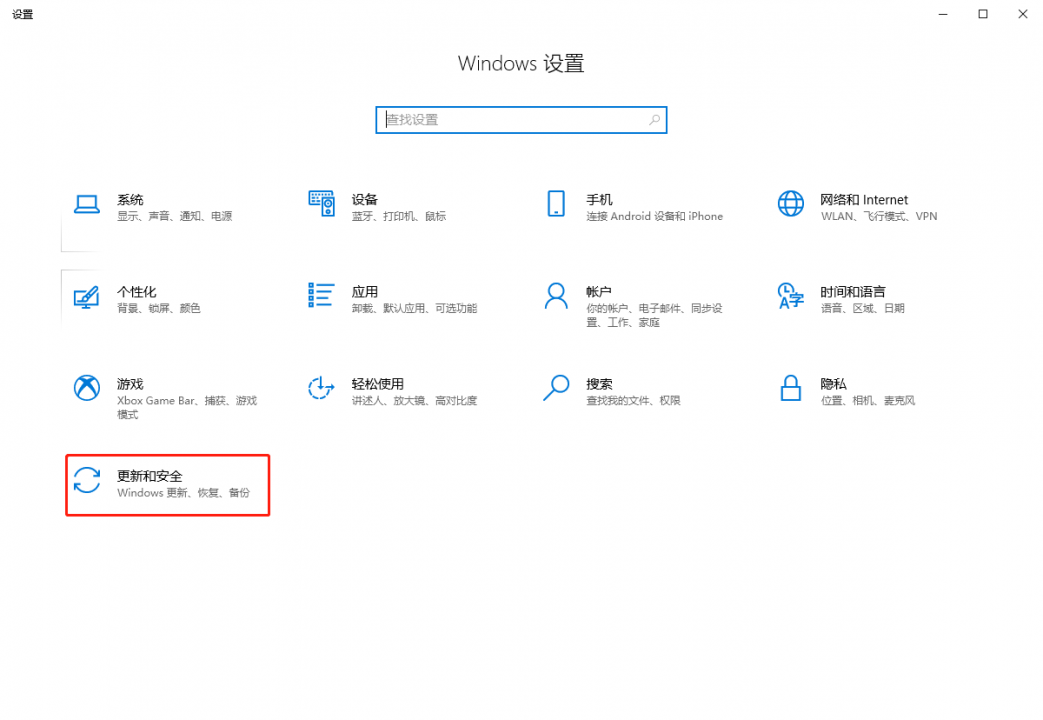
步骤 2:在【更新和安全】页面下,单击打开 【Windows安全中心】。
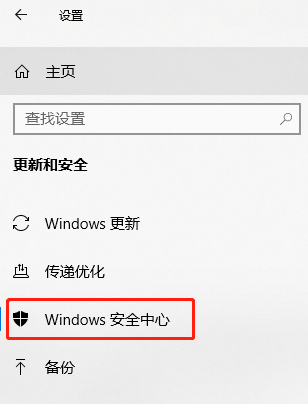
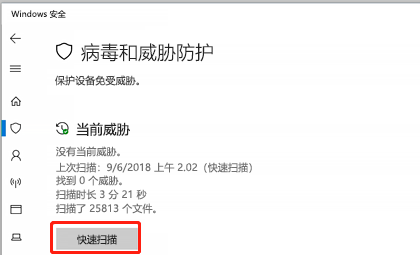
当我们不慎删除了xlive.dll文件,可以尝试从回收站还原。
步骤1:在桌面双击【回收站】图标以打开它
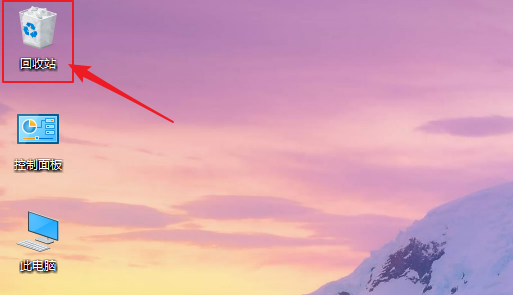
步骤2:打开回收站以后,查找xlive.dll文件,若能找到,请右键点击该文件,选择【还原】。之后文件将会还原到其原本所在的位置。若未能找到,还可尝试本文第三部分的方法,通过专业的数据恢复软件对计算机硬盘进行扫描,多种恢复模式可选择,恢复xlive.dll文件的可能性会大一些。
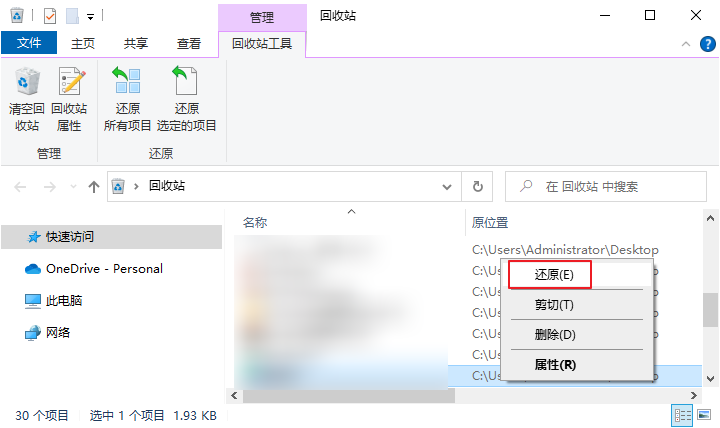
xlive.dll丢失的问题若是只发生在特定的应用程序中,那么可以尝试重新安装该应用程序,这可以替换掉损坏的文件,具体步骤如下:
步骤1:运行计算机,同时按下键盘里的【Windows+I】键以打开设置界面。之后点击进入到【应用】选项中。
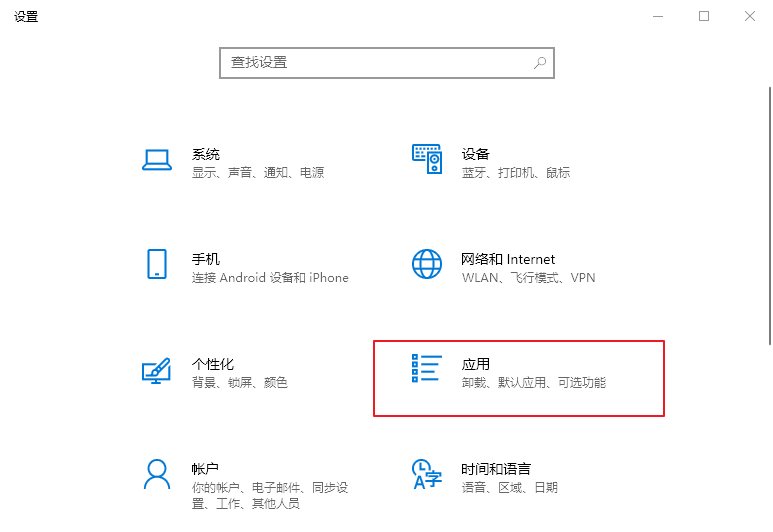
步骤2:选择左侧的【应用和功能】,之后在右侧的应用程序列表中找到出现问题的应用程序,点击其名称,选择【卸载】按钮。之后请打开该应用程序的官方网站进行下载安装。
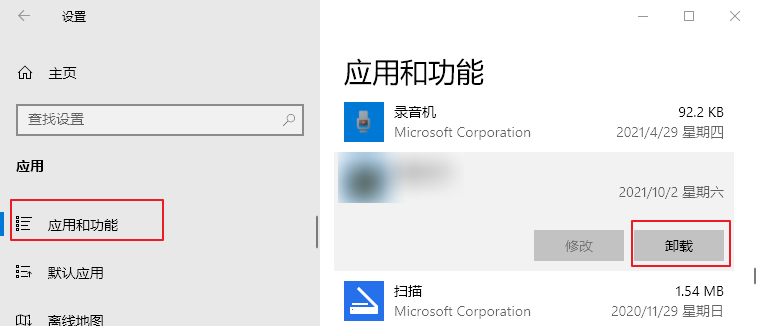
微软会针对一些故障提供修补程序,安装Windows更新可能会替换或补充xlive.dll文件到计算机中,具体步骤如下:
步骤1:运行计算机,在左下角搜索框内查找【Windows更新设置】选项并点击进入。
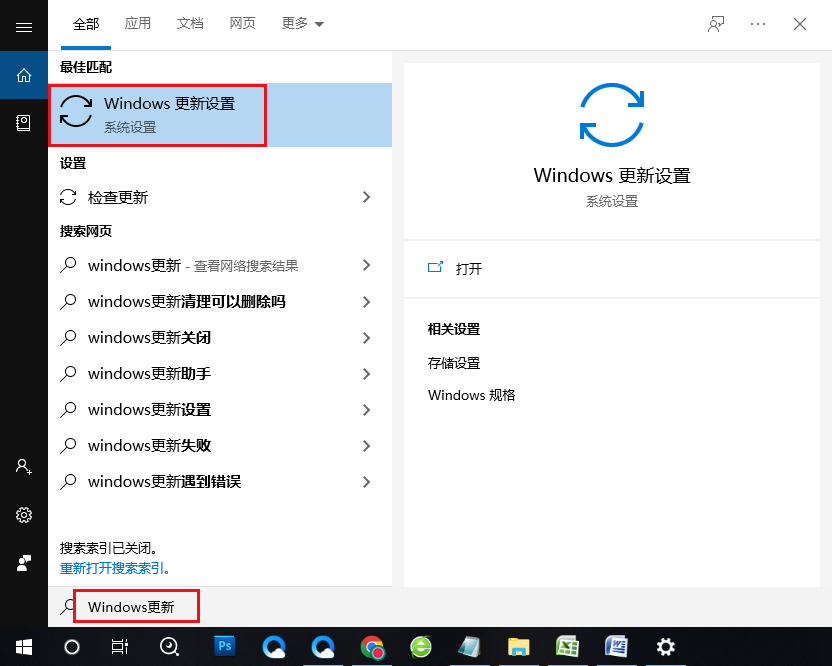
步骤2:接下来,在Windows设置界面里在左侧选择【Windows更新】,右侧点击【检查更新】。若已检测到有项目需要更新安装,请根据提示进行操作。之后重启计算机,查看问题是否解决。
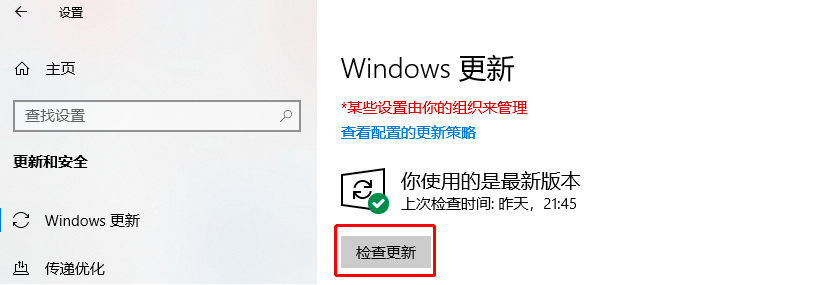
若您在出现xlive.dll丢失问题之前已创建了Windows还原点,则可以尝试执行系统还原。具体步骤如下:
步骤1:右键点击【开始】,选择【系统】。
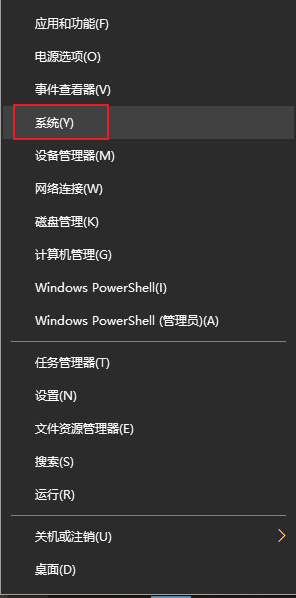
步骤2:在【关于】界面下,选择【系统保护】。
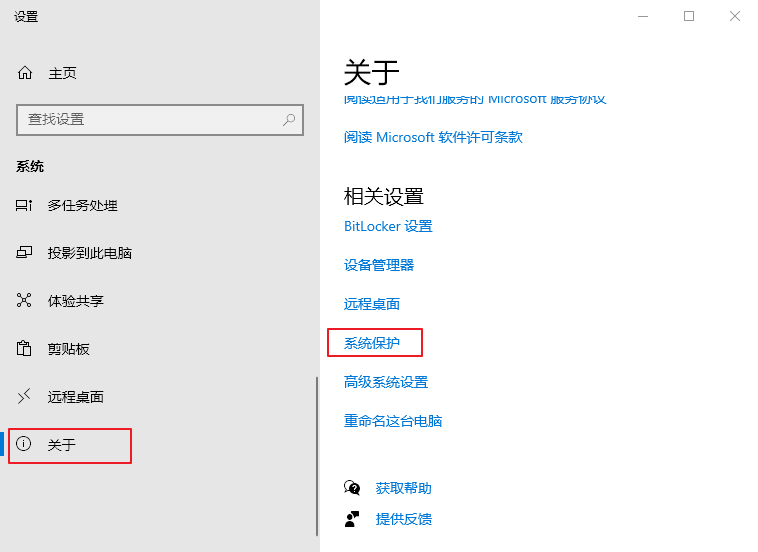
步骤3:在【系统保护】标签栏下选择【系统还原】选项,之后选择出现问题之前的最近一个系统还原点,点击【下一步】。接下来界面会弹出是否确认执行系统还原的操作,点击【确定】按钮后,即可执行系统还原的命令。
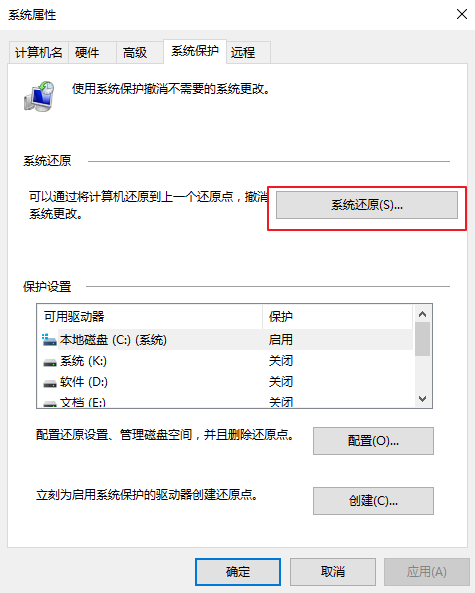
有时我们无法从回收站还原删除的文件,这时可以尝试专业的数据恢复软件,可以增加成功还原文件的几率。下面将介绍都叫兽™数据恢复软件的操作步骤。
都叫兽™数据恢复软件是一款专业的数据恢复软件,支持恢复文档、照片、视频、压缩文件等多种类型的数据。在发生意外删除文件、清空回收站、格式化硬盘、误删分区等情况时,只要丢失的数据还未被覆盖,该软件就有机会帮助您扫描和恢复文件。该软件具备四个功能模块:文件恢复、格式化恢复、分区恢复和创建镜像,可以满足大部分的数据恢复需求。
借助都叫兽™数据恢复软件恢复文件的具体步骤如下:
步骤1:在Windows电脑中下载安装并运行都叫兽™数据恢复软件,在主界面里选择【文件恢复】选项。
注:请勿将软件安装在需要恢复数据的磁盘中,以免造成数据覆盖。此外,在文件丢失之后,请勿保存新的数据到同一个磁盘分区中,以免丢失的文件损坏或彻底丢失。
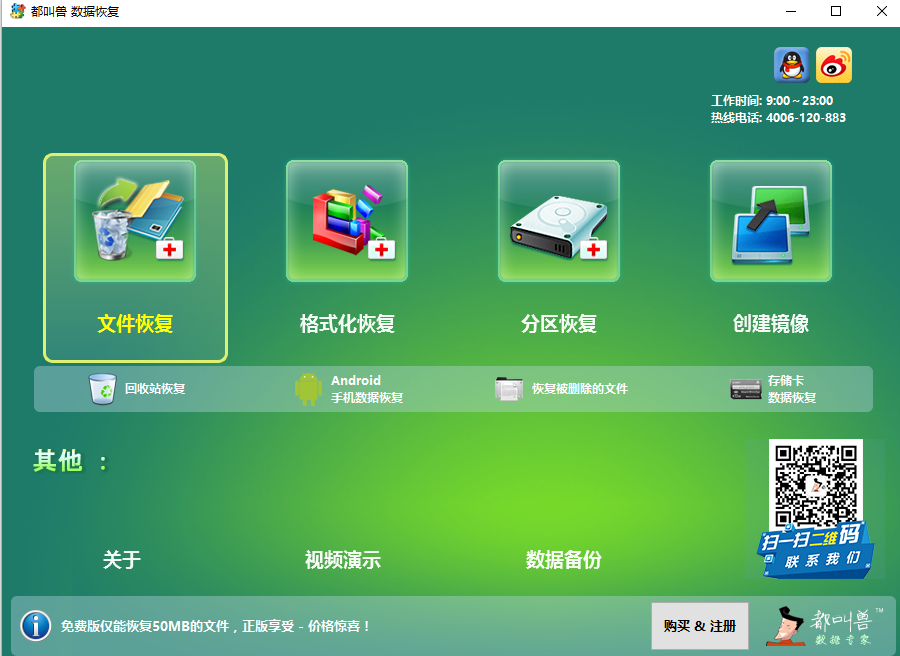
步骤2:接下来,选择丢失数据所在的分区,然后点击【下一步】。
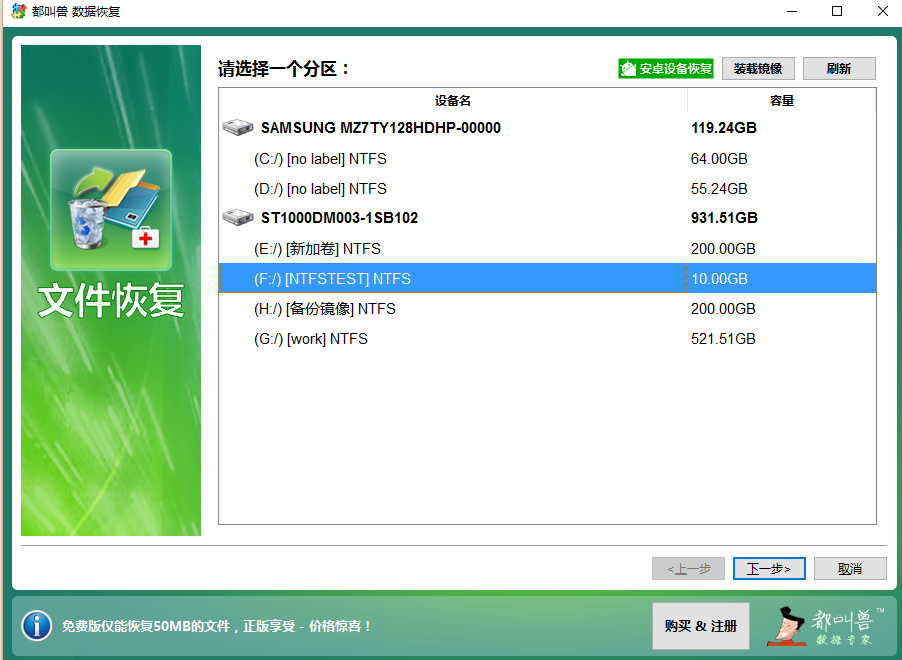
步骤3:选择【快速扫描】选项,点击【下一步】按钮进行扫描。
提示:快速扫描模式只是扫描所选磁盘的剩余空间中前30GB。若扫描后没有找到想要的文件,可以使用深度扫描模式再次尝试对硬盘分区进行全面扫描,花的时间会更多,但能扫描到更多数据。
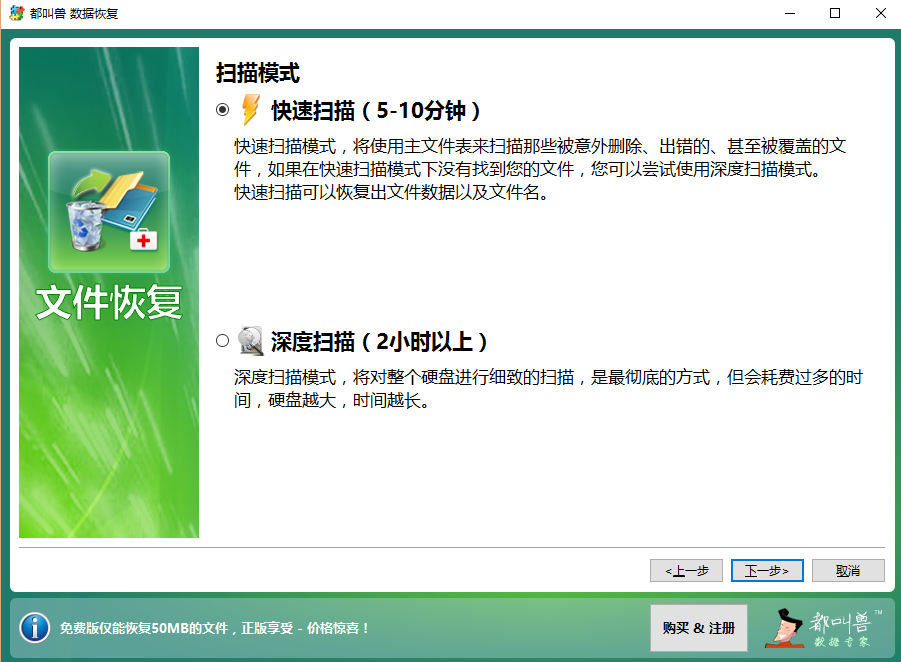
步骤4:等待扫描完成,您可以双击文件进行预览,然后勾选需要恢复的文件,点击【恢复】按钮,将文件恢复到其他磁盘中。
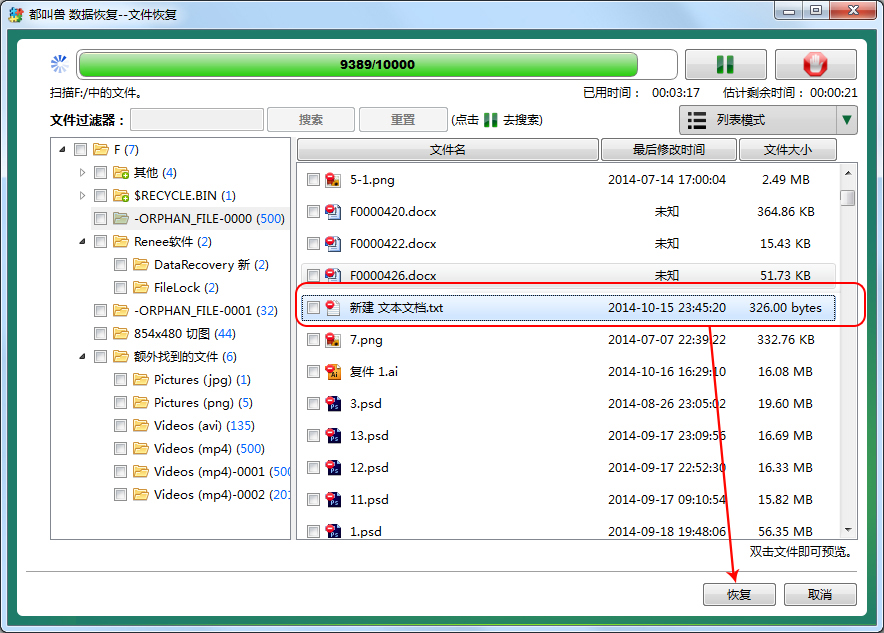





 粤公网安备 44070302000281号
粤公网安备 44070302000281号
